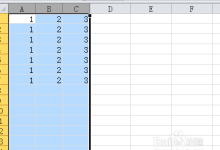
如何固定html表格不同列宽
在HTML中,我们通常使用 <table>, <tr>, <td>或 <th>元素来创建表格,默认情况下,表格的列宽会根据内容自动调整,这可能会导致表格在不同设备或窗口尺寸下显示不一致,为了固定不同列的宽度,我们可以采用以下几种方法:,方法一:使用内联样式,你可以直接在 <td>或 <th>标签中使用 style属性来设置固定的 列宽。,这种方法直接且简单,但缺点是样式和内容没有分离,不利于维护。,方法二:使用外部或内部CSS样式表,更好的做法是将样式规则放入一个单独的CSS文件中(外部样式表)或HTML文档的 <head>部分(内部样式表)。,外部样式表,创建一个名为 styles.css的文件,并添加以下内容:,然后在HTML中引用这个CSS文件,并为相应的列添加类:,内部样式表,你也可以将样式规则放在HTML文件的 <head>部分:,方法三:使用表格布局算法,如果你希望浏览器自动处理列宽,但仍然想要一些控制,可以使用表格布局算法(如 tablelayout: fixed),这将使浏览器按照指定的比例分配列宽,而不是根据内容动态调整。,在CSS中设置:,你可以为每一列设置百分比宽度,或者为某些列设置具体宽度,其余列按比例分配剩余空间。,方法四:使用Bootstrap等框架,如果你正在使用Bootstrap这样的前端框架,可以利用其提供的类来快速设置列宽。,在这里, .col2和 .col4是Bootstrap预定义的类,它们分别设置了列的宽度为2个和4个网格单元。,归纳,固定HTML表格不同列宽有多种方法,包括使用内联样式、外部或内部CSS样式表、表格布局算法,或者利用前端框架提供的工具,选择哪种方法取决于你的项目需求、个人偏好以及是否需要将样式与内容分离,始终确保你的代码易于阅读和维护,这对于长期成功和可访问性至关重要。, ,<table> <tr> <th style=”width: 100px;”>标题1</th> <th style=”width: 200px;”>标题2</th> </tr> <tr> <td style=”width: 100px;”>内容1</td> <td style=”width: 200px;”>内容2</td> </tr> </table>,table { width: 100%; /* 设置表格总宽度 */ } .col1 { width: 100px; } .col2 { width: 200px; },<link rel=”stylesheet” href=”styles.css”> <table> <tr> <th class=”col1″>标题1</th> <th class=”col2″>标题2</th> </tr> <tr> <td class=”col1″>内容1</td> <td class=”col2″>内容2</td> </tr> </table>,<style> table { width: 100%; /* 设置表格总宽度 */ } .col1 { width: 100px; } .col2 { width: 200px; } </style> <!表格代码 > <table> <tr> <th class=”col1″>标题1</th> <th class=”col2″>标题2</th> </tr> <tr> <td class=”col1″>内容1</td> <td class=”col2″>内容2</td> </tr> </table>,table { tablelayout: fixed; /* 启用固定布局算法 */ }

 国外主机测评 - 国外VPS,国外服务器,国外云服务器,测评及优惠码
国外主机测评 - 国外VPS,国外服务器,国外云服务器,测评及优惠码

